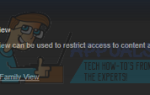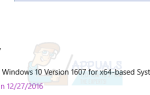Бесчисленные пользователи Windows 10 включают и используют платформу Hyper-V, когда им необходимо создать виртуальные среды на своем компьютере, и именно поэтому платформа Hyper-V так важна. Тем не менее, пользователи Windows 10 нередко сталкиваются с проблемами при попытке использовать платформу Hyper-V, и одной из наиболее распространенных проблем такого рода является проблема, когда затронутые пользователи не могут включить платформу Hyper-V и вместо этого встречается с сообщением об ошибке, содержащим код ошибки 0x80070057 всякий раз, когда они пытаются это сделать. Всякий раз, когда пользователь Windows 10, затронутый этой проблемой, пытается включить платформу Hyper-V на своем компьютере, он получает сообщение об ошибке:
«Windows не может выполнить запрошенные изменения. Неверный параметр. Код ошибки: 0x80070057»
Почти во всех случаях эта проблема вызвана повреждением одного или нескольких системных элементов или одним или несколькими последними обновлениями Windows, доступными для уязвимого компьютера, которые не устанавливаются. К счастью, эта проблема полностью исправима. Чтобы попытаться решить эту проблему, вам необходимо:
- Щелкните правой кнопкой мыши на Стартовое меню кнопка, чтобы открыть Меню WinX.
- Нажмите на Командная строка (администратор) в Меню WinX запустить надземный Командная строка это имеет административные привилегии.
- Введите следующее в повышенных Командная строка и нажмите Войти:
DISM / Online / Cleanup-Image / RestoreHealth
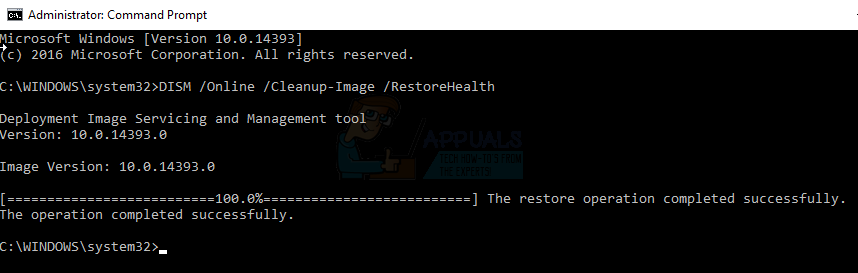
- DISM Утилита предназначена для восстановления и обслуживания установки Windows в максимально возможной степени, пытаясь исправить любые неполадки и другие проблемы с системой. В таком случае для полного выполнения этой команды может потребоваться значительное время. Терпеливо дождитесь полного выполнения команды, а затем закройте повышенную Командная строка.
Однажды DISM Утилита закончила свою магию на вашем компьютере, вам нужно будет проверить и установить все доступные обновления Windows для вашего компьютера. Для этого вам необходимо:
- Открой Стартовое меню.
- Нажмите на настройки.
- Нажмите на Обновить безопасность.
- Нажмите на Центр обновления Windows в левой панели.
- На правой панели нажмите на Проверьте наличие обновлений.
- Ждать Центр обновления Windows проверить и получить все доступные обновления для вашего компьютера.
- Если для вашего компьютера доступны какие-либо обновления, загрузите и установите их.

После того, как все доступные обновления для вашего компьютера были успешно установлены, запустить снова компьютер. Как только компьютер загрузится, попробуйте включить платформу Hyper-V и проверьте, исправлена ли проблема.